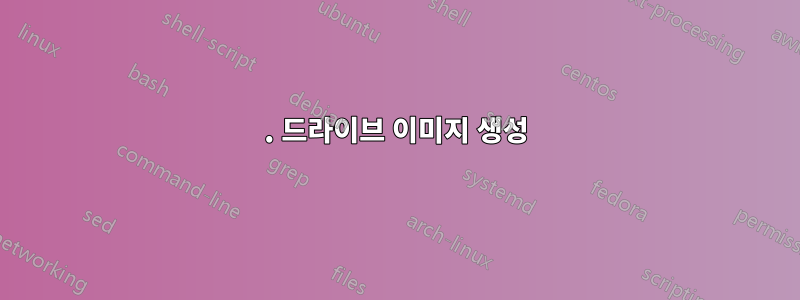
답변1
최소한 파일 시스템이 손상되었으며 디스크를 포맷해야 할 가능성이 높습니다. 복구를 위해 다음 튜토리얼을 사용할 수 있습니다. (Linux가 설치되어 있지 않으면 라이브 USB(예: xubuntu)가 괜찮습니다.)
1. 드라이브 이미지 생성
이것은 좋은 것보다 더 많은 피해를 입히는 것을 방지하는 매우 중요한 단계입니다. 이는 드라이브를 고치기 전에 시도하는 것이 좋습니다. 나중에 수행할 파일 복구는 실제 디스크가 아닌 디스크 이미지에서 수행됩니다. 디스크 이미지를 생성하려면 다음 명령을 실행하기만 하면 됩니다. (상태 플래그는 선택 사항이며 dd실행 중인 진행률 통계를 표시합니다 .)
$ sudo dd if=/dev/sdX of=image.dd bs=1M status=progress
X드라이브 문자로 바꾸십시오 . ( 로 알아낼 수 있습니다 lsblk)
2. 파일 복구 수행
복구 응용 프로그램이 많이 있는데, 개인적으로 이 응용 프로그램을 찾아서 가장 잘 photorec작동 foremost합니다. photorec일반적으로 패키지의 일부입니다 testdisk. 데비안에서는 다음과 같이 둘 다 설치할 수 있습니다.
$ sudo apt-get install testdisk foremost
a) 포토렉
지금 실행하여 $ photorec image.ddphotorec의 대화형 인터페이스를 여세요.
[Proceed]디스크 이미지를 선택하려면 Return( )을 누르십시오 . 다음 화면에서는 파티션을 선택하라는 메시지가 표시됩니다. photorec이 올바른 파티션을 찾으면 여기에서 파일을 복구하려는 파티션을 선택할 수 있습니다. 파티션이 제대로 감지되지 않으면 간단히 선택 No partition [Whole disk]하고 다시 Enter 키를 눌러 [Search]. 다음 화면에서 파일 시스템 유형을 선택한 후에는 복구된 파일을 저장할 디렉터리를 선택해야 합니다. 로 확인하세요 C.
완료되면 3단계를 진행하세요.
b) 최우선
photorec은 다음을 사용하여 드라이브와 미디어의 "데이터 블록"을 찾는 방식으로 작동합니다.파일 조각, 무엇보다도 조금 다릅니다. 여전히 파일 조각 개념을 사용하고 있지만 기본 파일 시스템 유형을 무시하고 드라이브 세그먼트를 RAM에 복사한 다음 파일 헤더 유형을 검색하는 방식으로 직접 작동합니다. Foremost에는 대부분의 일반적인 파일 유형을 복구할 수 있는 많은 내장 헤더가 함께 제공됩니다. 덜 일반적인 파일 형식을 감지하기 위해 사용자 정의 머리글/바닥글을 추가하려는 경우 Foremost는 이 기능을 제공합니다.
이미지의 기본 옵션을 사용하여 가장 먼저 실행하려면 다음 명령을 실행하십시오.
$ foremost -i image.dd -v
그러면 복구된 모든 파일이 output(가장 먼저 생성될 새 디렉터리)에 저장됩니다. 플래그를 사용하여 다른 출력 디렉터리를 지정 -o하고 -a오류를 무시하거나 손상된 파일을 저장할 수 있습니다.
3. 복구된 파일 필터링
이는 선택 사항이지만 때로는 특정 유형의 파일에만 관심이 있거나 더 나쁜 경우도 있습니다. 복구 도구는 JPEG 파일과 같이 수천 개의 파일을 제공하지만 실제로는 손상된 파일일 뿐입니다. 파일이고 사진이 전혀 아닙니다. 이를 필터링하려면 다음을 사용할 수 있습니다.이것SuperUser에 대한 다른 질문에 답변했습니다.



